Wenn ihr den Messenger neu einrichtet, solltet ihr gleich ein paar WhatsApp-Einstellungen ändern. Sie betreffen unter anderem den Datenschutz, die Sicherheit, das Aussehen sowie das Verhalten. Wir erklären euch hier die wichtigsten Einstellungen und was sie bewirken.
WhatsApp Einstellungen zu Datenschutz, Privatsphäre und Sicherheit
Die wichtigsten WhatsApp-Einstellungen betreffen für die meisten Anwender die Gebiete Privatsphäre und Datenschutz. Die Voreinstellungen bieten bei WhatsApp zwar die „beste Nutzererfahrung“, sind aber nicht von jedem gewünscht.
Unser Video zeigt euch drei nützliche Tricks zu WhatsApp:
Der Datenschutz bei WhatsApp dreht sich hauptsächlich darum, was eure Chat-Partner sehen können. Unter Einstellungen → Account → Datenschutz könnt ihr festlegen, was andere sehen dürfen. Dabei wird unterschieden zwischen Dingen die niemand, jeder oder nur eure Kontakte zu sehen bekommen.
Folgende Informationen könnt ihr aktivieren oder ausschalten:
- Wann ihr zuletzt online wart,
- euer Profilbild,
- eure Info (der alte „Status“),
- euren Status
- und euren Live-Standort.
Eine ganz wichtige Rolle nehmen bei WhatsApp die Einstellungen zur Lesebestätigung ein, die ihr ebenfalls in diesem Menü findet. Hier bestimmt ihr, ob euer Chat-Partner durch zwei blaue Haken angezeigt bekommt, ob ihr eine Nachricht gelesen habt. Wird die Lesebestätigung in den WhatsApp-Einstellungen deaktiviert, so sieht der andere nur noch zwei graue Haken, die lediglich bedeuten, dass die Nachricht auf dem Handy angekommen ist.
Falls ihr die Lesebestätigung deaktiviert, könnt ihr aber auch nicht mehr erkennen, ob andere die Nachrichten gelesen haben! Kleiner Trick für Android: Fügt auf dem Startbildschirm ein WhatsApp-Widget ein. Dort gelesene Nachrichten werden nicht als gelesen markiert.
WhatsApp-Sicherheit einstellen
Die WhatsApp-Einstellungen zur Sicherheit beschränken sich im Wesentlichen darauf, dass ihr eine „Verifizierung in zwei Schritten“ einstellen könnt.
Bei der Verifizierung in zwei Schritten wird eingestellt, dass ihr mit eurem Handy eine zusätzliche, selbst angelegte PIN eingeben müsst, wenn ihr dieselbe Nummer noch einmal zur Registrierung bei WhatsApp benutzt. Ohne diese sechsstellige Nummer kann also beispielsweise niemand eure SIM nehmen, sie in eine anderes Handy stecken und sich bei WhatsApp anmelden, um an eure Chats zu kommen.
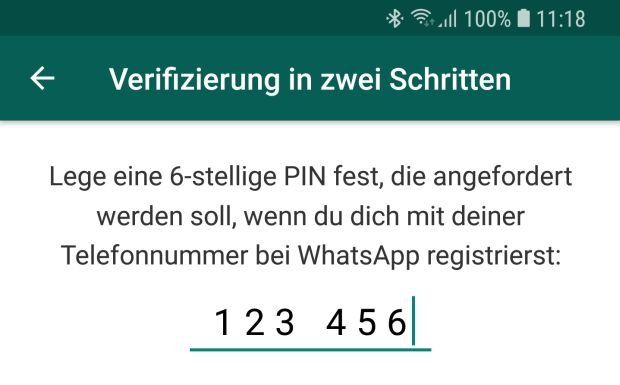
So stellt ihr die Verifizierung in zwei Schritten ein:
- Startet WhatsApp und tippt im Hauptfenster oben auf das Menü-Icon.
- Tippt auf „Einstellungen“.
- Anschließend tippt auf „Account“.
- Dort wählt ihr „Verifizierung in zwei Schritten“.
- Im nächsten Fenster tippt auf den Button „Aktivieren“.
- Jetzt werdet ihr aufgefordert, sechs Zahlen einzugeben und die Eingabe noch einmal zu wiederholen.
- Anschließend könnt ihr optional eine E-Mail-Adresse zur Wiederherstellung eingeben, falls ihr die Ziffernfolge mal vergesst. Diesen Schritt könnt ihr auch überspringen.
Tippt zum Abschluss auf Speichern und euer Code wird gesichert. Dummerweise muss man den Code nicht erneut eingeben, wenn man diese Sicherheitsstufe deaktivieren will.
Wichtige Einstellungen zum Verhalten von WhatsApp
Mit „Verhalten“ sind bei WhatsApp die Einstellungen zu Benachrichtigungen, Tönen, aber auch zum Backup und zum automatischen Download gemeint. Mittlerweile könnt ihr sogar einstellen, ob WhatsApp-Bilder in der Galerie ausgeblendet werden sollen.
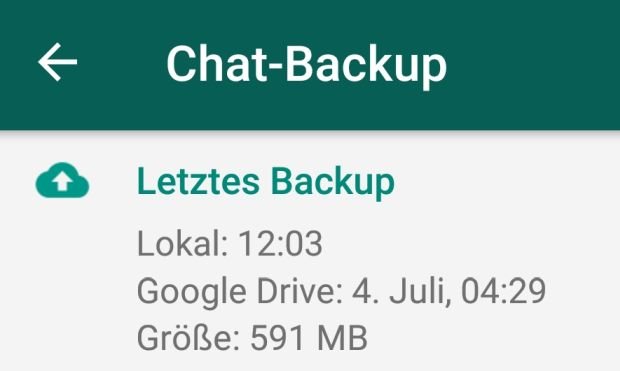
Diese Verhaltensweisen lassen sich bei WhatsApp einstellen:
- Unter Einstellungen → Benachrichtigungen lassen sich die Klingeltöne, Vibrationsmuster, LED-Lichtfarben sowie die Popup-Benachrichtigungen für normale Chats, Gruppenchats und Anrufe festlegen.
- Unter Einstellungen → Chats bestimmt ihr, ob die virtuelle Enter-Taste die Nachricht absendet oder in die nächste Zeile springt. Im Untermenü Chat-Backup stellt ihr außerdem ein, wo, wie und wie oft eure Daten gesichert werden. Seit der Android-Beta-Version 2.18.207 ist es auch möglich, in diesem Fenster die Anzeige heruntergeladener Medien in der Galerie auszublenden.
- Wechselt zu Einstellungen → Daten- und Speichernutzung, um dort zu bestimmen, wann Medien automatisch heruntergeladen werden sollen. Ihr könnt dieses Verhalten ganz abschalten oder für verschiedene Medien-Arten bei einer mobilen Verbindung, in einem WLAN oder während des Roamings akzeptieren. Außerdem könnt ihr dort einen Haken setzen, um den Datenverbrauch für Anrufe zu verringern, wenn ihr das Feature im Mobilfunknetz verwendet. Dadurch wird die Sprachqualität herabgesetzt.
WhatsApp personalisieren
Die WhatsApp-Einstellungen zur Personalisierung machen „die Haare schön“… Sie sind nicht wirklich wichtig, machen es aber teilweise hübscher und helfen bei der Selbstdarstellung.
- Name, Profilbild und Info: Tippt auf Einstellungen und in dem Fenster dann auf euren Namen, um diese Angeben zu ändern. Ihr könnt dort den Namen und die Info eingeben. Diese beiden Dinge werden dem Chat-Partner direkt angezeigt. Außerdem lässt sich das Profilbild einstellen, das angezeigt werden soll. Dazu tippt einfach auf das Kamera-Icon neben dem aktuellen Bild.
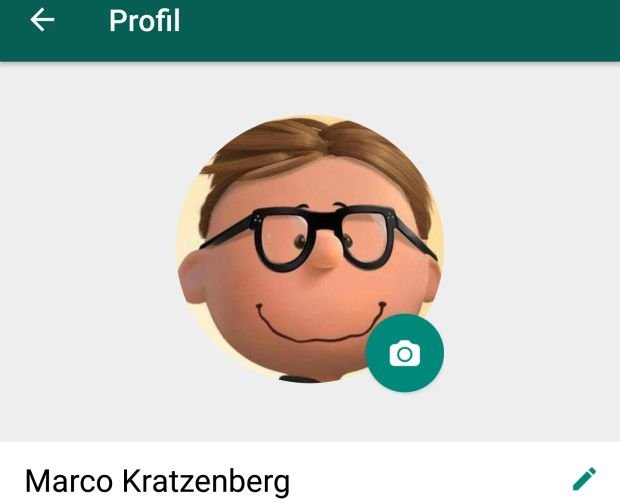
- Schriftgröße und Hintergrund-Bild: Unter Einstellungen → Chats könnt ihr das Aussehen von WhatsApp auf eurem Smartphone anpassen. Die Schriftgröße ist in drei Stufen verstellbar. Der Hintergrund der Chat-Fenster ist auch verstellbar. Ihr könnt eigene Bilder wählen, ein Hintergrund-Pack downloaden, einfarbige Backgrounds einstellen oder sie deaktivieren.
- Töne: In Einstellungen → Benachrichtigungen lassen sich aus den mitgelieferten und auf dem Handy gespeicherten Tondateien die Klingeltöne auswählen. Legt dort individuell fest, wie sich WhatsApp bei Nachrichten, Gruppennachrichten oder Anrufen melden soll – oder ob die App still bleibt.
Das waren die wichtigsten WhatsApp-Einstellungen in der Zusammenfassung. Welche ihr davon nutzt oder ignoriert, hängt natürlich von euch selbst ab. Ihr solltet auf jeden Fall die Backup-Einstellungen kontrollieren und vielleicht ein nettes Profilbild aussuchen. Auch der angezeigte Name entscheidet oft genug darüber, ob jemand euch antwortet oder nicht.
Weiteres zum Thema:


